• Abgelegt bei: Telefon-Lösung • Bewährte Lösungen
Eines der besten Dinge an Live-Hintergrundbildern ist, dass Sie Ihre eigenen erstellen können. Die mit dem iPhone 6s eingeführte Funktion für Live-Hintergründe ist eine der einfachsten Möglichkeiten, den Sperrbildschirm und den Startbildschirm Ihres Geräts anzupassen. Aber manchmal kann es sehr schwierig sein, ein eigenes Live-Hintergrundbild zu erstellen, ganz zu schweigen von zeitaufwändig. Die nächstbeste Option in diesem Fall ist die Verwendung von Gifs als Live-Hintergrundbild. Und in diesem Artikel zeigen wir Ihnen, wie Sie das ganz einfach tun können.
Wie kann man ein Gif als Hintergrundbild für das iPhone einstellen?
Um ein Gif als Live-Hintergrundbild auf Ihrem iPhone einzurichten, folgen Sie diesen einfachen Schritten;
Schritt 1: Der erste Schritt ist die Suche nach dem Gif, das Sie verwenden möchten. Der beste Ort, um ein gutes Exemplar zu finden, ist GILPHY. Es gibt jedoch einige Dinge, die Sie bei der Auswahl des Gifs, das Sie verwenden möchten, beachten müssen, darunter die folgenden;
- Wählen Sie ein Gif, das vertikal ist, da das Hintergrundbild des iPhone vertikal ist. So sparen Sie viel Zeit beim Zuschneiden des Gifs.
- Wählen Sie ein Gif, dessen Standbild gut aussieht. Live-Hintergrundbilder sind oft länger unbewegt als animiert und Sie möchten sicherstellen, dass das Bild sowohl als Standbild als auch als Gif gut aussieht.
- Die meisten Gifs sind oft von minderer Qualität. Wenn Sie möchten, dass Ihr Live-Hintergrundbild gut aussieht, müssen Sie möglicherweise einige Zeit mit der Suche nach einem hochwertigen Gif verbringen.
Schritt 2: Sobald Sie Ihr bevorzugtes Gif haben, öffnen Sie es und tippen dann auf die drei Punkte in der rechten unteren Ecke des Bildschirms. In den angezeigten Optionen wählen Sie "In Live Photo konvertieren".
Schritt 3: Sie sollten zwei Optionen sehen: "Als Live-Foto speichern (Vollbild)" und "Als Live-Foto speichern (an Bildschirm anpassen)". Wählen Sie die gewünschte Option. Beachten Sie dabei, dass "Vollbild" das Gif so zuschneidet, dass es auf den gesamten Bildschirm passt und das Live-Foto auf Ihrem Gerät gespeichert wird.
Schritt 4: Gehen Sie nun zu Einstellungen > Hintergrundbild > Hintergrundbild auswählen
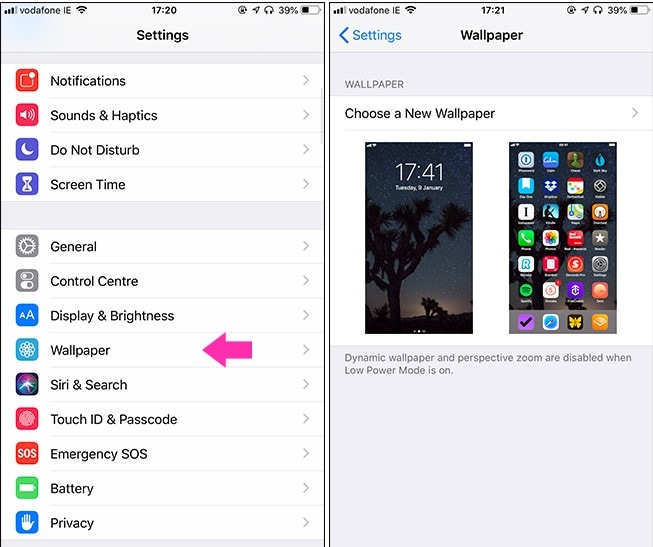
Schritt 5: Wählen Sie "Live-Fotos" und wählen Sie das Live-Foto, das Sie gerade aus dem Gif erstellt haben. Platzieren Sie das Gif so, wie Sie es auf dem Bildschirm sehen möchten und tippen Sie dann auf "Einstellen". Sie können auch wählen, ob das Hintergrundbild auf dem Sperrbildschirm, dem Startbildschirm oder auf beiden erscheinen soll.
Einige coole Gif-Ideen für das iPhone:
GILPHY und andere Gif-Webseiten bieten eine große Auswahl an Gifs, die von dummen Bildern bis hin zu solchen mit Aussagekraft reichen. Im Folgenden finden Sie einige Ideen, die Ihnen bei der Suche nach dem perfekten Gif helfen sollen;
1. Katzen-Gifs
Katzen-Gifs sind genauso liebenswert wie Katzenvideos und hier ist eines, das wir gefunden haben und das Ihnen bestimmt den Tag versüßen wird.
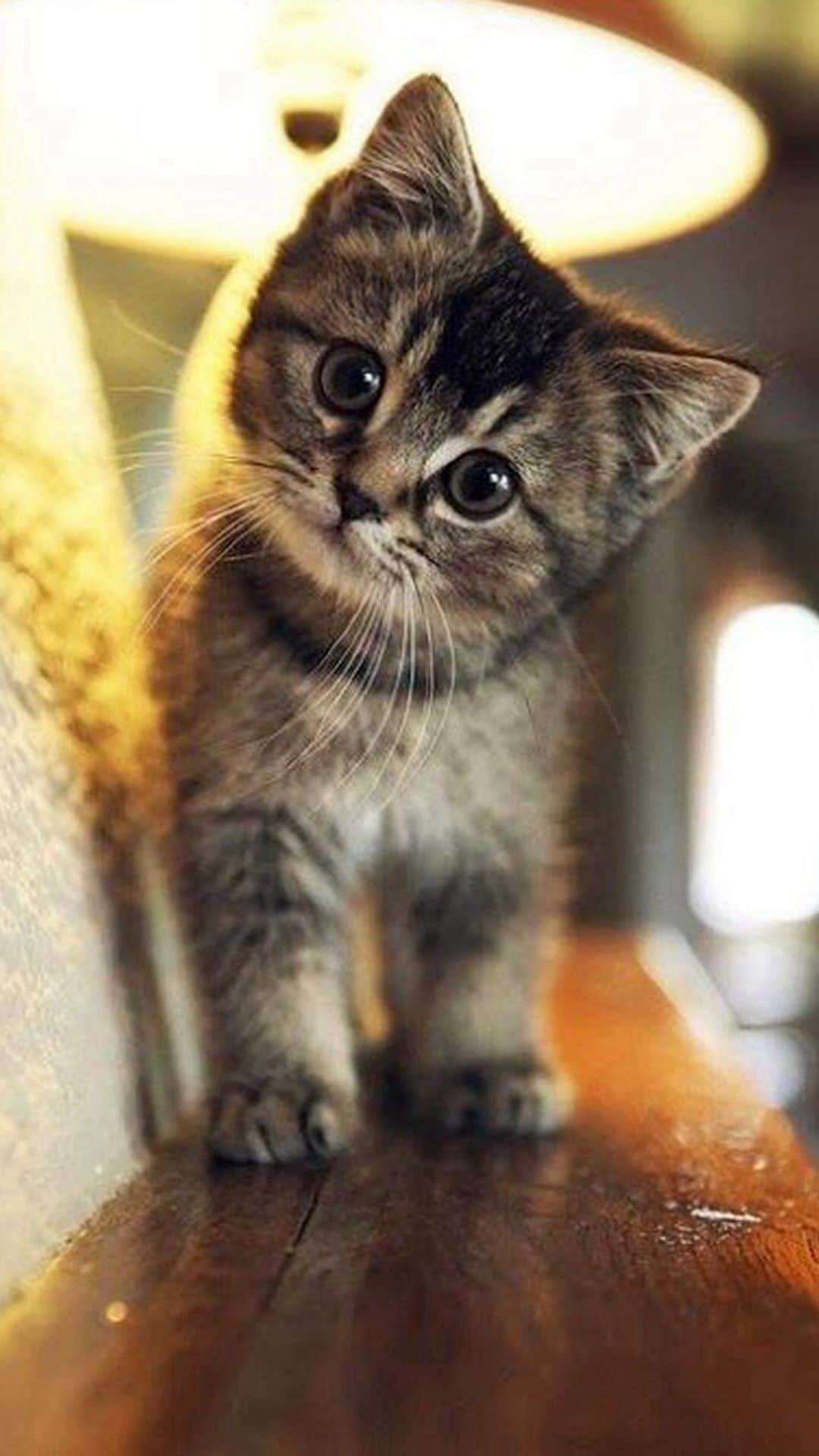
2. Albernes Gif
Es gibt viele verschiedene alberne Gifs auf GILPHY und anderen Quellen. Hier ist ein großartiger Spruch, der sowohl lustig ist als auch eine Aussage darstellen kann.
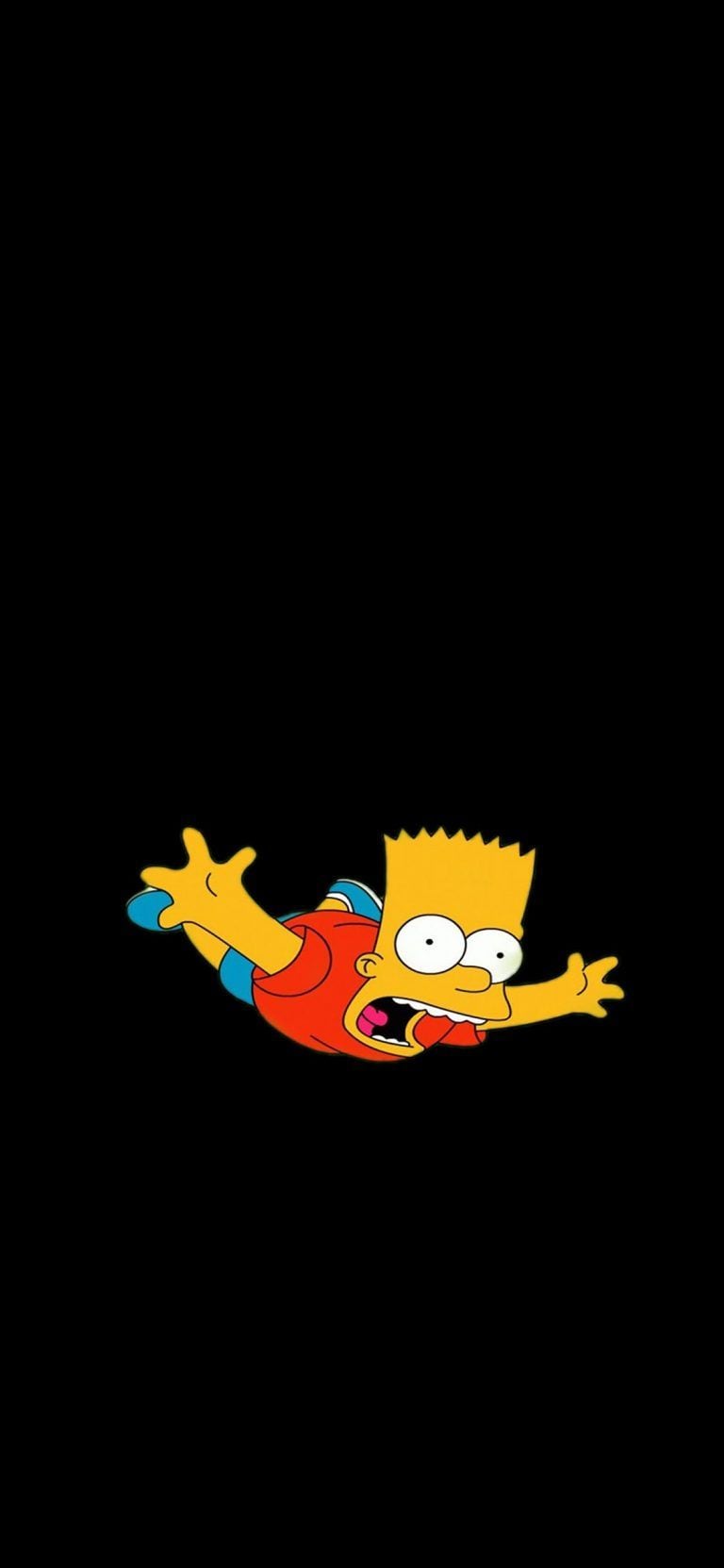
3. Promi-Gifs
Es gibt nichts Besseres, als einen Prominenten das ausdrücken zu lassen, was Sie sagen wollen. Hier ist ein tolles Beispiel für ein solches Gif.

Der Punkt ist, dass es viele verschiedene Gifs gibt, aus denen Sie wählen können. Sobald Sie das gewünschte Gif gefunden haben, können Sie es mit den oben beschriebenen Schritten als Live-Hintergrundbild einrichten. Wenn Sie Fragen dazu haben, wie Sie ein Gif als Live-Hintergrundbild auf Ihrem iPhone einrichten können, lassen Sie es uns in den Kommentaren wissen und wir werden unser Bestes tun, um Ihnen zu helfen.
Tipps für Datenrettung
- Computer-Datenrettung
- Kostenlose Datenrettungssoftware
- Top 5 kostenlose Datenrettungssoftware
- Editor-Dateien wiederherstellen
- Top 5 Open Source Datenrettungsprogramme
- Die beste Video-Wiederherstellung
- Die beste Foto-Wiederherstellung
- Telefon-Datenrettung
- Datenwiederherstellung nach einem Factory Reset auf Android
- Dateien von Android Speicherkarte wiederherstellen
- Dateien auf Nokia-Handys wiederherstellen
- Dateien auf einem LG Mobiltelefon wiederherstellen
- Dateien von einem Smartphone wiederherstellen
- Top 8 der kostenlosen Android Wiederherstellungssoftwares
- Mehr
- Recover My Files mit Lizenzschlüssel cracken
- iMovie-Dateien mit iMovie Recovery wiederherstellen
- Bewertung von Disk Drill
- Alles über Stellar Data Recovery Aktivierungsschlüssel
- Easy Recovery Essentials Free für Windows
- Hetman Partition Recovery
- Testbericht für DiskDigger Pro
- Bewertung von Recuva Free Data Recovery


Classen Becker
chief Editor